Nada de fazer print da tela!
No QGIS, você deve criar um layout de impressão para exportar seu mapa em formato de imagem, pdf ou mandar direto para impressão.
Esse post faz parte da série da Qualiflix!
. Como inserir dados no QGIS
https://qualimapas.com/index.php/2024/01/03/como-inserir-dados/
. Como exportar um mapa no QGIS
https://qualimapas.com/index.php/2024/01/03/como-exportar-mapa/
. Como ligar rótulos no QGIS
https://qualimapas.com/index.php/2024/01/03/como-ligar-rotulos/
. Como colocar norte no QGIS
https://qualimapas.com/index.php/2024/01/03/como-colocar-norte/
. Como colocar escala no seu mapa no QGIS
https://qualimapas.com/index.php/2024/01/03/como-colocar-escala/
. Como colocar títulos, fontes e outros textos no QGIS
https://qualimapas.com/index.php/2024/01/03/como-colocar-titulo/
. Como fazer um mapa de localização no QGIS
https://qualimapas.com/index.php/2024/01/03/como-fazer-mapa-de-localizacao/
Quer sair do zero e elaborar mapas completos e complexos, com dados e informações organizadas e legíveis em um curso de apenas 6h?
Depois de inserir algum dado ou informação no seu projeto localize Novo layout de impressão na aba projeto:
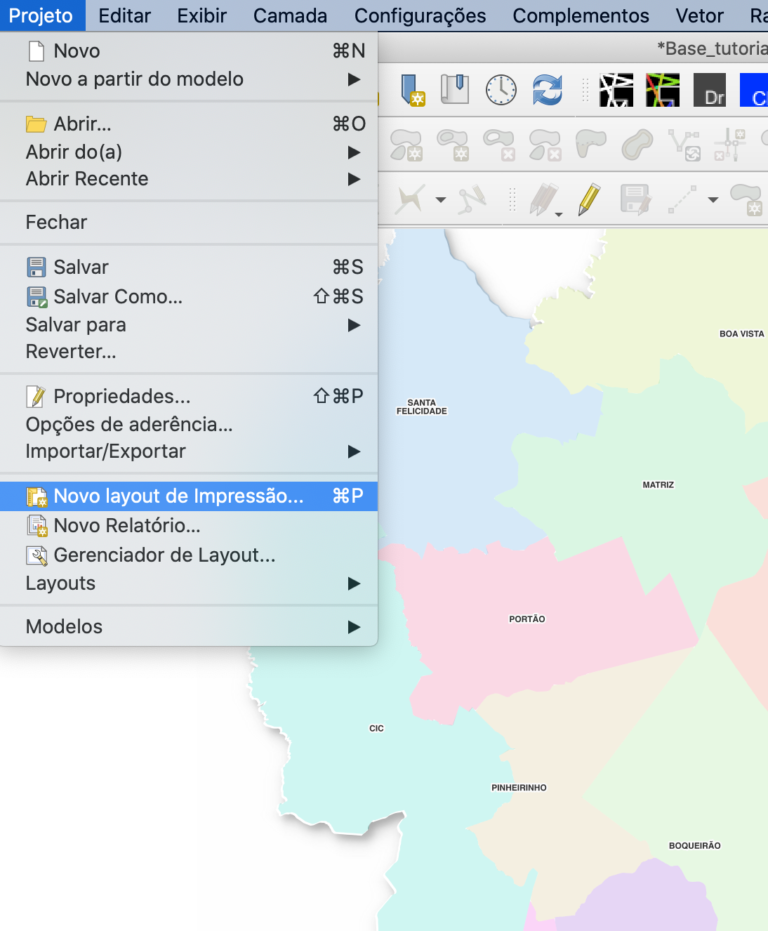
Dê um nome para o seu layout.
Uma nova janela vai abrir e você vai adicionar um mapa com esse ícone:
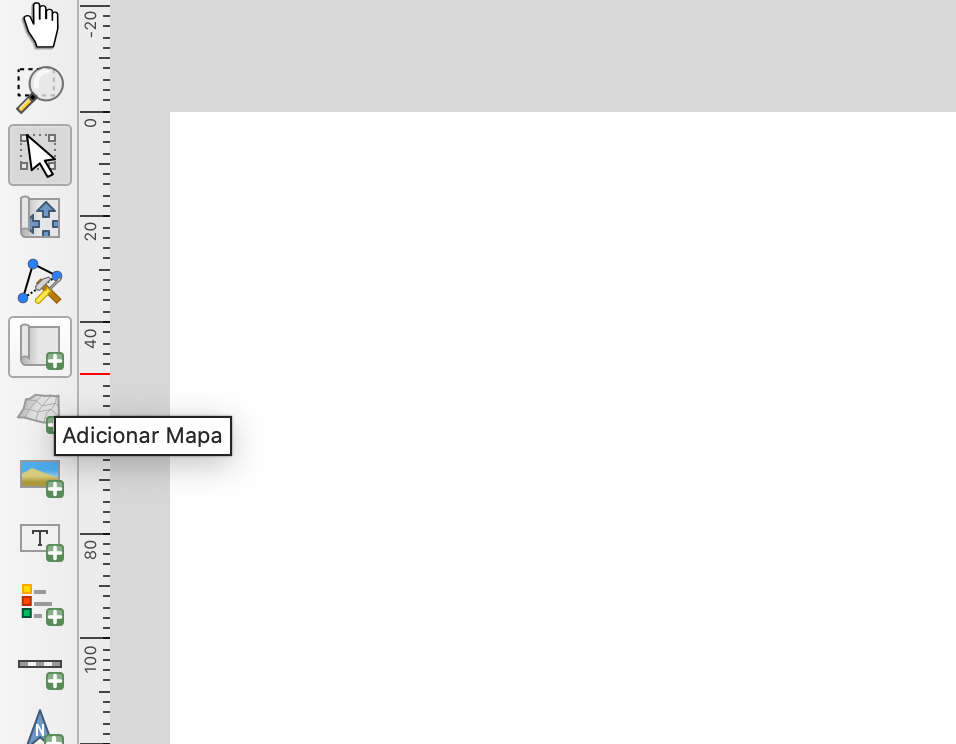
Faça uma janela na folha nas dimensões do mapa.
Lembre-se de configurar a página ao clicar no fundo branco, em propriedades do item.
Após inserir as outras informações (veja a continuação dos posts aqui da Qualiflix) você consegue exportar seu mapa na aba Layout ou usando um dos ícones a seguir:
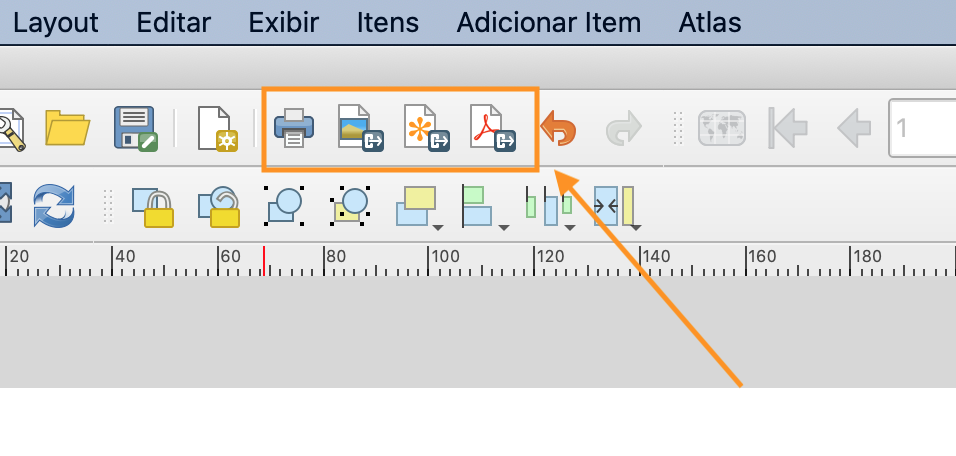
Vídeo aula
No vídeo a seguir tem explicações mais completas sobre como exportar um mapa no QGIS e algumas outras dicas:



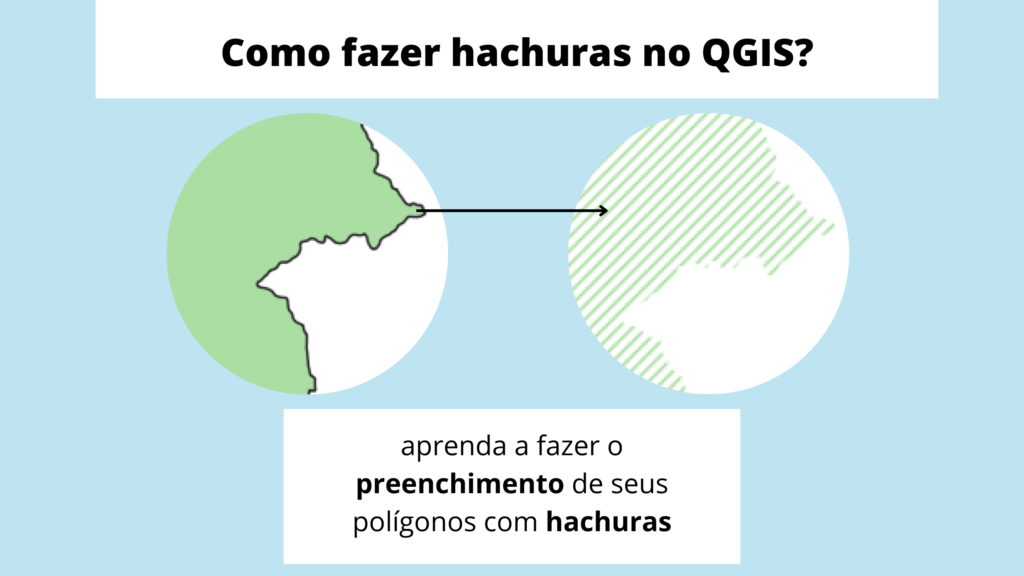
Pingback: Como inserir dados no QGIS - qualimapas.com